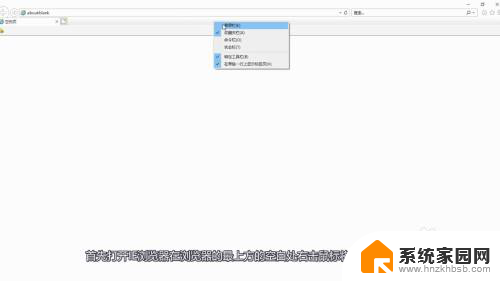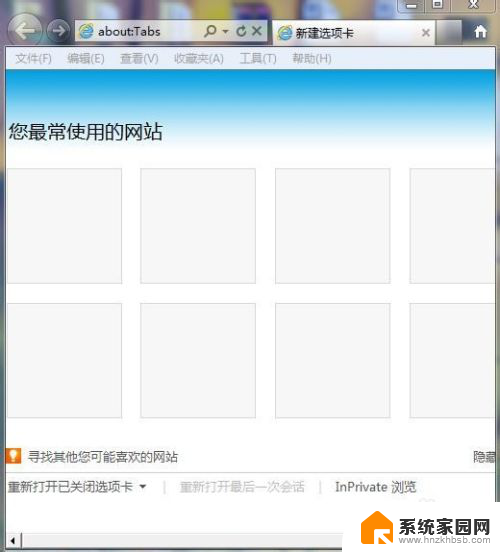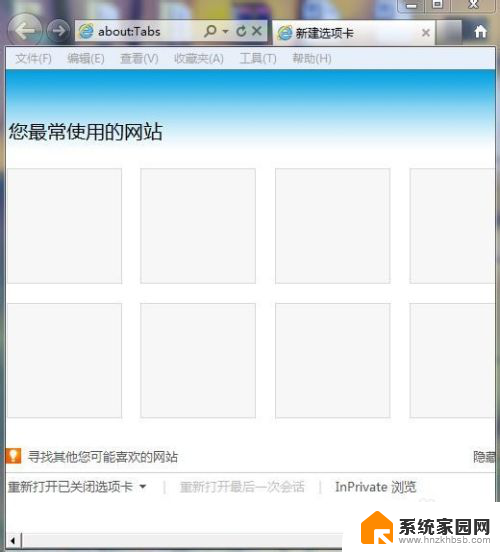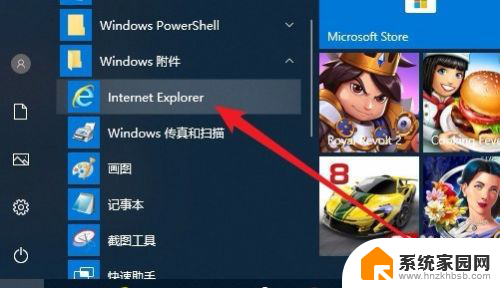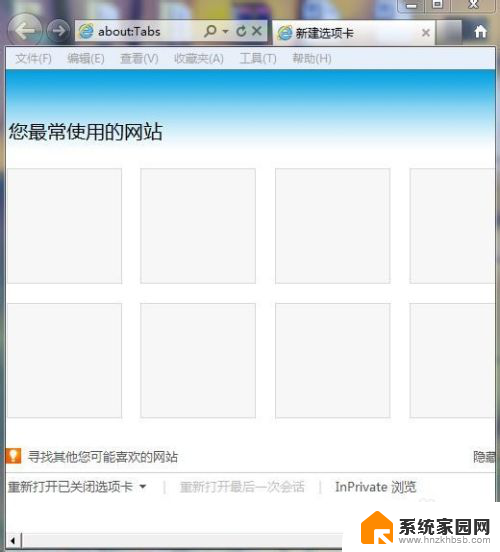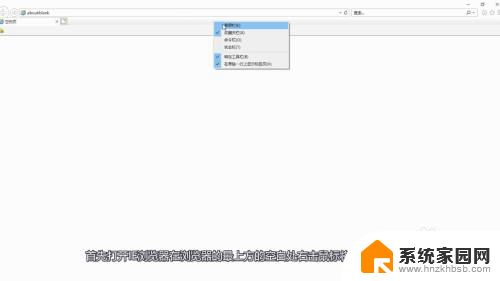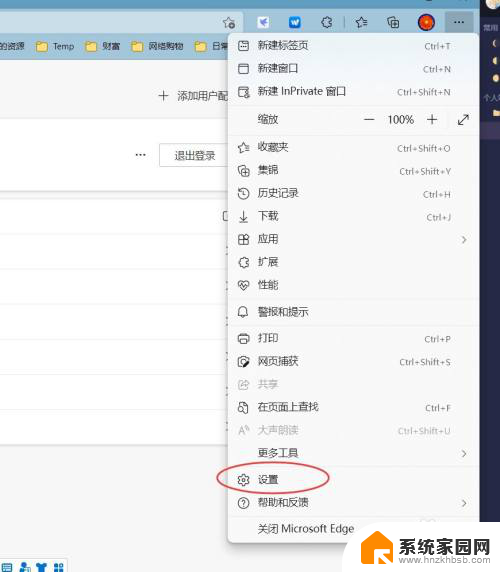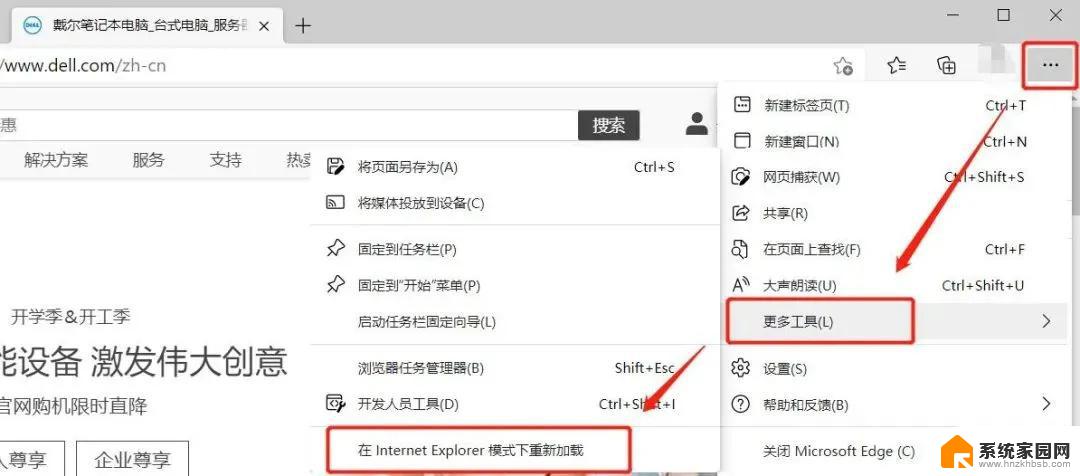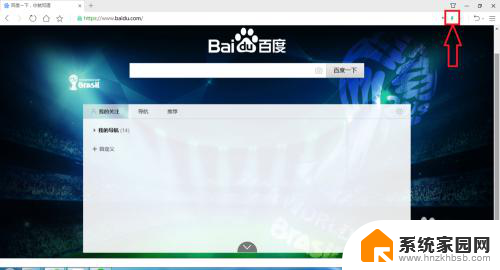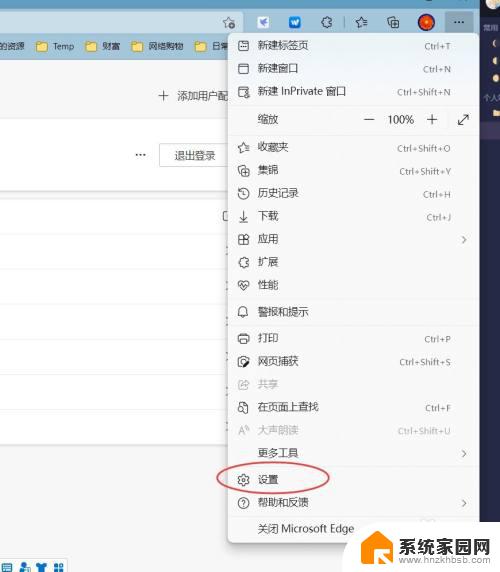ie浏览器兼容模式设置在哪里 IE浏览器如何设置兼容模式
更新时间:2024-03-09 15:55:39作者:jiang
在使用IE浏览器时,我们经常会遇到网页显示不正常的情况,这时就需要设置兼容模式来解决,IE浏览器的兼容模式设置在哪里呢?如何正确设置IE浏览器的兼容模式呢?下面我们来详细了解一下。
方法如下:
1.在Windows10系统桌面,我们依次点击“开始/Windows附件/Internet Explorer”菜单项。
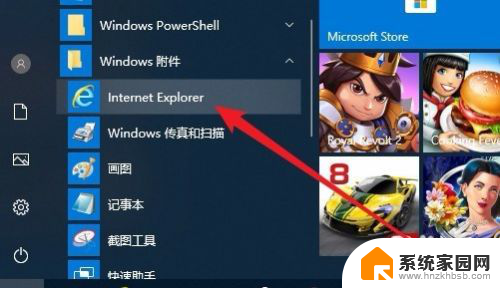
2.接下来在打开的IE浏览器主界面,我们点击右上角的“设置”按钮。
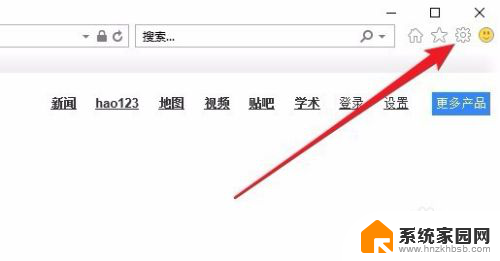
3.在打开的浏览器设置菜单中,我们点击“兼容性视图设置”菜单项。
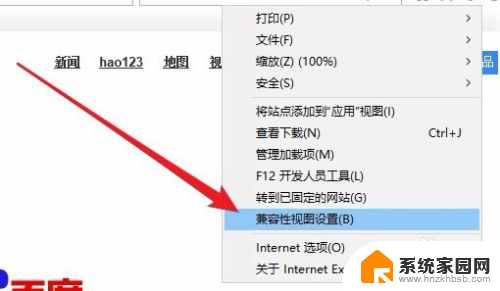
4.这时就会打开兼容性视图设置,在设置窗口中我们点击“添加”按钮。把当前的网址添加到列表中,也可以在前面的文本框中输入要添加的网址一起添加。
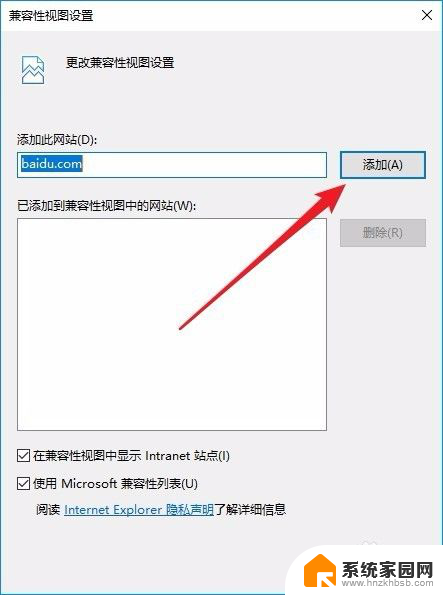
5.这时可以看到刚刚的网址添加到下面的兼容性视图列表中了。
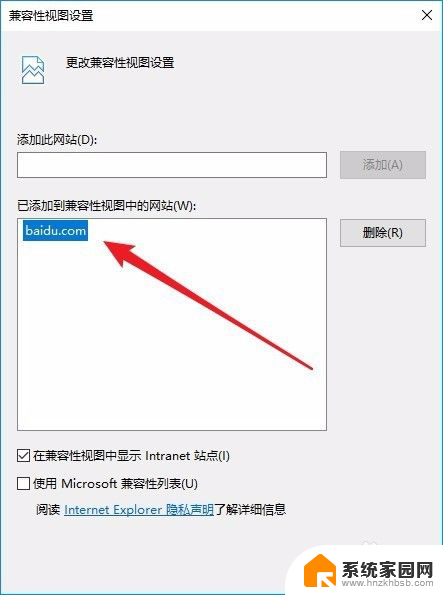
6.另外我们还可以勾选“在兼容性视图中显示Internet站点”与“使用Microsoft兼容性列表”前面的两个复选框,最后点击确定按钮。这样添加到列表中的网址都会以兼容性模式打开了。
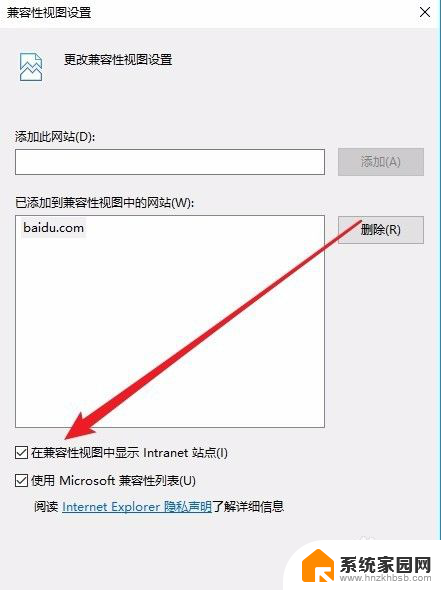
以上就是IE浏览器兼容模式设置的全部内容,如果您遇到这种情况,您可以按照以上方法来解决,希望这些方法对大家有所帮助。